
Mobiele apparaten zijn erg complex, vooral apparaten die Android gebruiken, het populairste besturingssysteem op de markt en het besturingssysteem met de overgrote meerderheid van mobiele telefoons ter wereld, dus het is goed dat u alle functies, functionaliteiten en innovaties die het u kan bieden.
We laten u zien wat de meest interessante verborgen functies van Android-telefoons zijn, zodat u ze als een professional kunt gebruiken. Ontdek ze en maak optimaal gebruik van al deze functionaliteiten, misschien ken je er een paar, maar we zijn er zeker van dat je de meeste niet kent, dus het is een goed moment om ze te bekijken.
Het potentieel van een Android-apparaat is groot en niet alles kan worden samengevat in de lichte en efficiënte gebruikersinterface, Daarom wagen we het om enkele van deze functies die we u gaan uitleggen "verborgen" te noemen, omdat ze niet zichtbaar zijn en daarom alleen de meest complete en geavanceerde Android-gebruikers ze kunnen gebruiken en het meeste uit hun apparaat kunnen halen, maar maak je geen zorgen, we gaan een lijst maken van de beste, zodat alles is veel gemakkelijker, omdat in Androidsis daar zijn wij voor.
De geheime codes van Androd
Android-apparaten verbergen een reeks geheime codes die toegang geven tot informatie of sommige secties snel configureren, we gaan de meest relevante kennen. om ze uit te voeren u moet de telefoontoepassing openen en vervolgens alle tekens van de code invoeren om te eindigen door op de belknop te drukken.
- * # * # 273282 * 255 * 663282 * # * # * Er wordt een back-up gemaakt van de bestanden die we hebben.
- * # * # * # * # 4636 Het geeft informatie over het apparaat weer, zoals gebruiks- en batterijstatistieken.
- * # # 06 Het toont de IMEI-code van uw mobiel.
- * # * # * # * # 34971539 Het toont informatie over de camera van de telefoon.
- * # * # * # * # 232339 Het doet een snelle snelheidstest van de wifi-verbinding waarmee je bent verbonden.
- * # * # * # * # 0289 Voer een audioverificatietest uit.
- * # * # * # * # 2664 Voer een touchscreen-test uit.
Zonder twijfel is dit codemechanisme precies een van de meest voorkomende en merkwaardige onder de verborgen geheimen van Android, dus ik raad je aan een notitie te houden met deze codes die we je hebben achtergelaten, op een dag heb je ze misschien nodig.
Vergeet nooit waar je hebt geparkeerd
Ook al bevatten veel apps zoals Waze en zelfs Google Maps ons functionaliteiten waarmee we weten waar we hebben geparkeerd, is het mogelijk dat we ze niet hebben gebruikt of dat we deze functionaliteit gewoon erg vervelend vinden. Zelfs als je het niet weet, had Google al aan deze mogelijkheid gedacht.
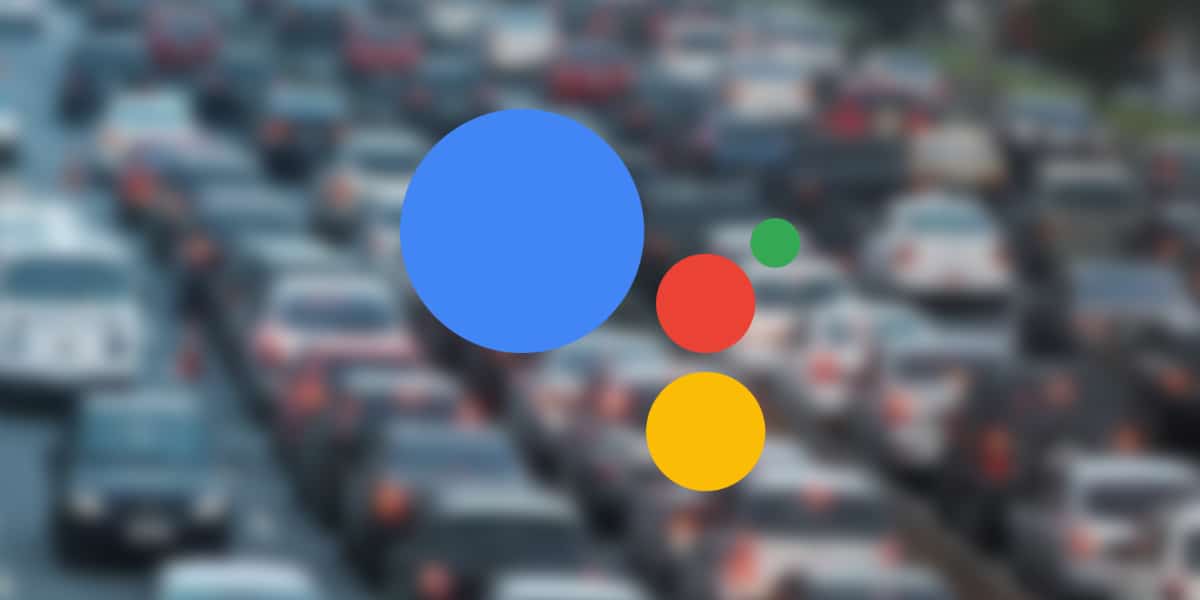
Hoogstwaarschijnlijk heeft uw apparaat Google Assistent, de stemassistent van het Noord-Amerikaanse bedrijf, want open de assistent gewoon of roep hem op door te zeggen "Oke Google" en vertel het hem dan "Ik heb hier geparkeerd." Hoe ongelooflijk het ook mag lijken, je Android-apparaat slaat de parkeerlocatie op, en later hoef je alleen maar terug te gaan naar Google Assistent en aan te geven "Waar heb ik geparkeerd?" om u gemakkelijk door de navigator en naar uw auto te leiden. Een uitermate interessante functie als we naar een plek zijn gereisd die we niet kennen of als we direct onze auto kwijt zijn.
Wifi delen met een QR-code
Je hebt bezoek gekregen en het noodlottige moment is aangebroken om ons wifi-netwerk te delen. Dit kan een echte nachtmerrie worden, vooral voor die gebruikers die ofwel het standaard wachtwoord van de router niet hebben gewijzigd, of een complex wachtwoord hebben ingevoerd. Maar maak je geen zorgen, Android herbergt de mogelijkheid om dit wifi-netwerk waarmee we verbonden zijn in een handomdraai eenvoudig te delen.
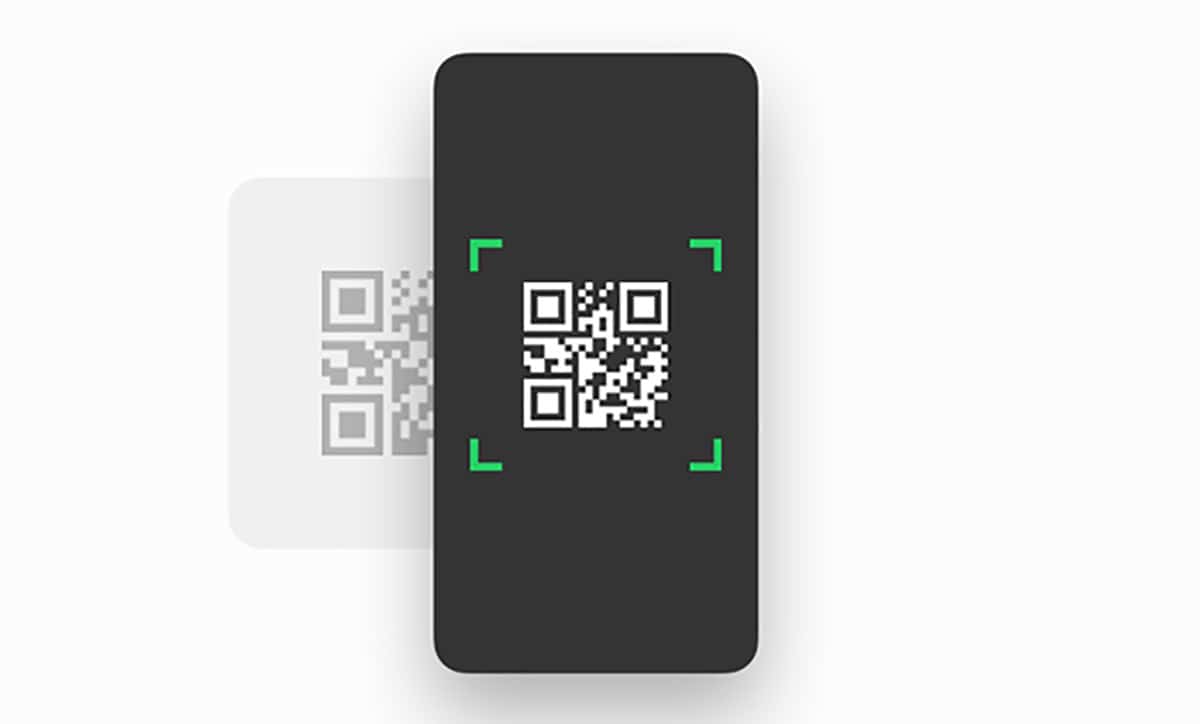
Hiervoor hebben we minimaal Android 11 . nodig op ons apparaat en voer alleen de wifi-instellingen in, kies het wifi-netwerk door er lang op te drukken en wanneer het vervolgkeuzemenu wordt geopend, klikken we op de optie van Delen. In dit geval zal het ons een QR-code tonen en elke gebruiker die het scant, zal automatisch verbinding maken.
scherm vastzetten optie
Je hebt je telefoon bij je kind of een vriend achtergelaten en je bent bang dat ze, terwijl ze hem gebruiken, er misbruik van zullen maken om te snuffelen in andere applicaties, foto's en zelfs berichten te verzenden. Maak je geen zorgen, Android heeft al een functie die dit voorkomt. U kunt een enkele app op het scherm vastzetten en voorkomen dat de gebruiker die app verlaat, tenzij ze een beveiligingspincode invoeren. Hoe kunt u dat doen? Let op:
- Ga naar Instellingen > Beveiliging van je apparaat (afhankelijk van de aanpassingslaag)
- Zoek naar de optie “Pinscherm”
- Activeer de functie voor het vastzetten van het scherm en kies de optie “Vraag PIN om te deactiveren”
- Wanneer je een applicatie opent, druk je op de multitasking-knop en je zult zien dat er een punaise wordt weergegeven op de applicaties
- Klik op de punaise en die applicatie wordt op het scherm vastgezet, om af te sluiten moet je de pincode invoeren
Deel alles gemakkelijk met Dichtbij
Apple-apparaten hebben een zeer interessante functie genaamd AirDrop waarmee je met één aanraking allerlei soorten inhoud tussen iOS / macOS-apparaten kunt verzenden en ontvangen. Voor verschillende Android-versies heeft het al een eigen versie van AirDrop en het heet In de buurt.
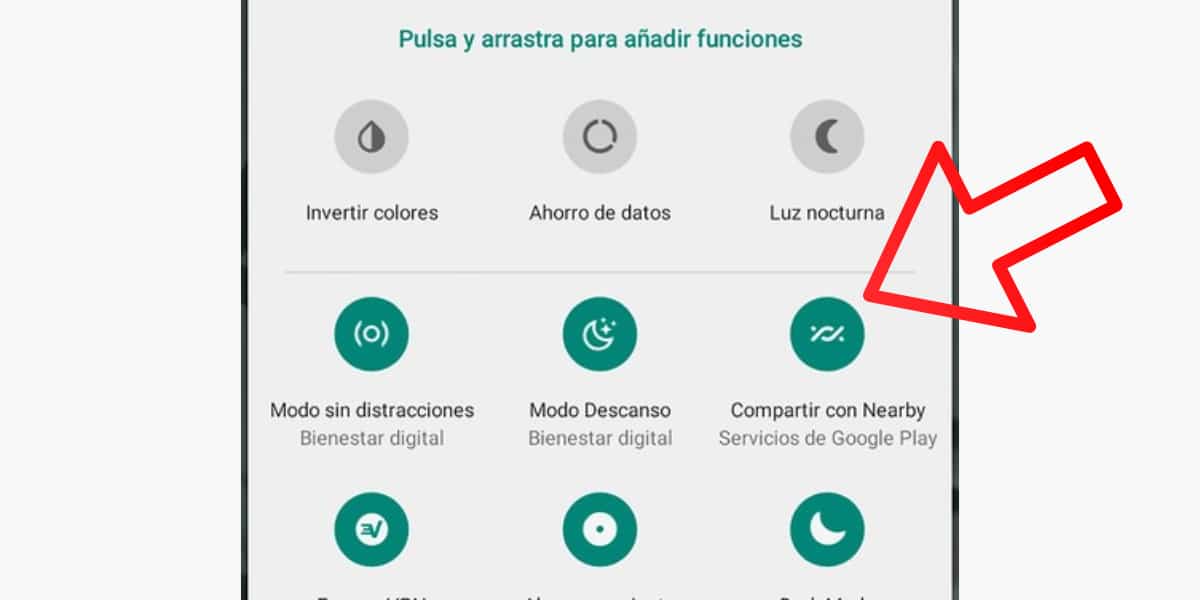
Wanneer je iets wilt delen, gebruik je gewoon de deelknop (of het nu contacten, foto's, video's ... enz. zijn) en je zult zien dat de optie verschijnt "Delen met Dichtbij". De eerste keer dat u het gebruikt, wordt u gevraagd om het te activeren. Als de ontvangende gebruiker ook Dichtbij heeft geactiveerd, wordt wat u wilt verzenden via NFC, Bluetooth of WiFi verzonden, afhankelijk van wat sneller en veiliger is, zo eenvoudig.
Voeg een vergrootglasfunctie toe aan uw camera
Veel apparaten hebben een Vergrootglas- of Macro-functie in hun native camera, maar er zijn er niet weinig die besluiten deze functionaliteit te negeren, echter Android heeft voor alles een oplossing, dus je kunt gemakkelijk een Vergrootglas toevoegen met je camera:
- Ga naar het gedeelte Instellingen > Toegankelijkheid op je Android-apparaat
- Zoek naar de functie "Vergrootglas" of "Vergroten"
- Selecteer de optie “Uitvouwen met knop”
Nu verschijnt er een nieuw pictogram rechtsonder op uw mobiele apparaat, nu gewoon terwijl we ons op een tekst concentreren Als we op deze nieuwe knop in de vorm van een stokfiguur klikken, ontstaat er een vergrootglaseffect.